1 集成本地tomcat
将本地tomcat集成到idea中,然后进行项目部署即可
点击编辑配置
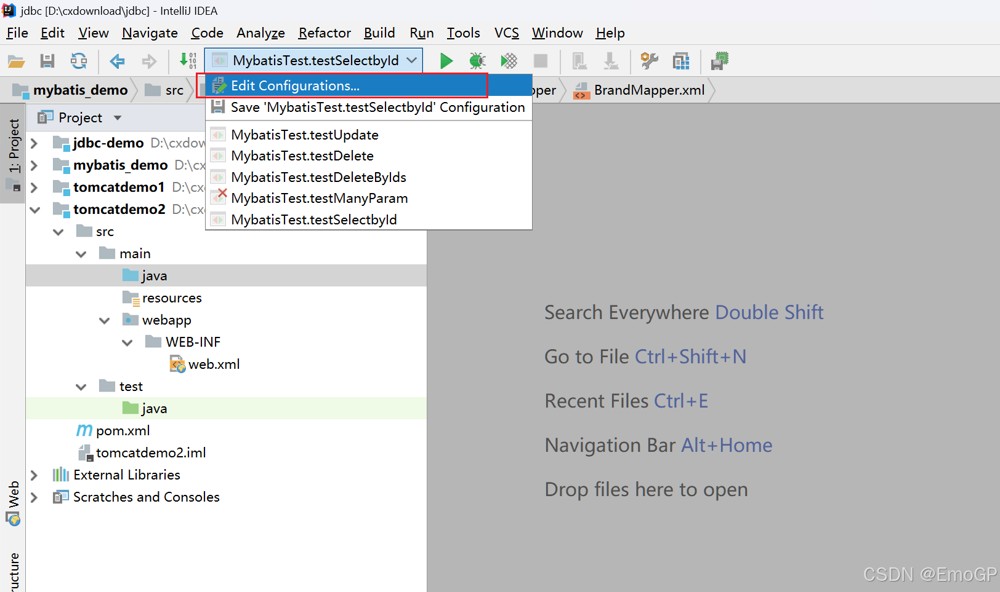
点击加号
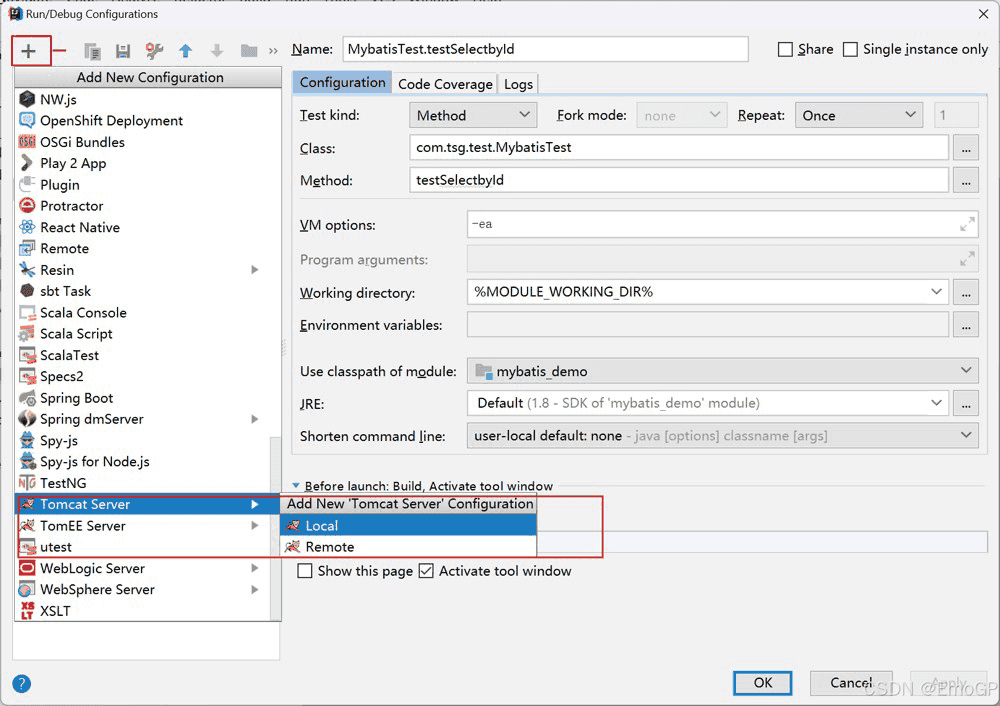
添加local的tomcat
配置application server
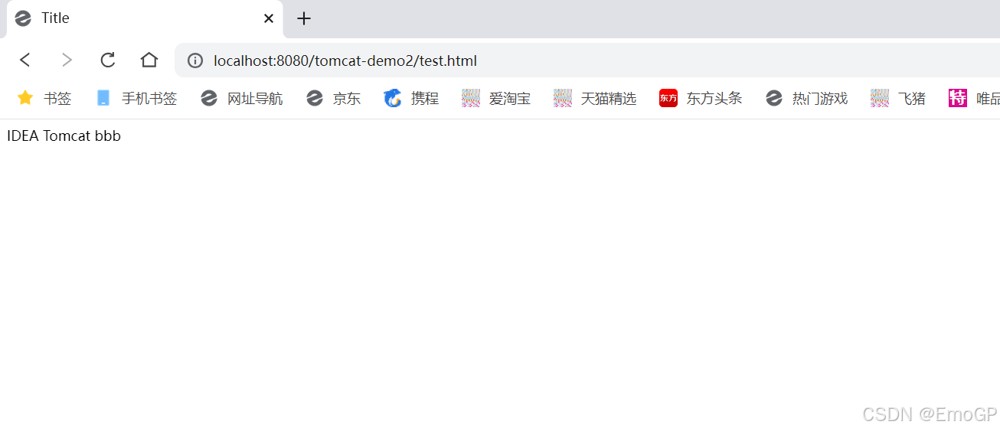
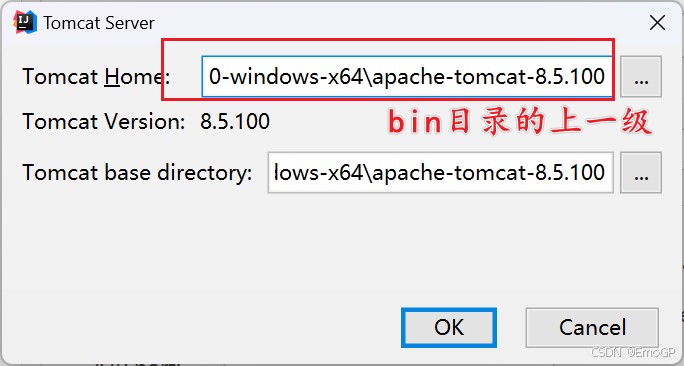
可以修改一下name
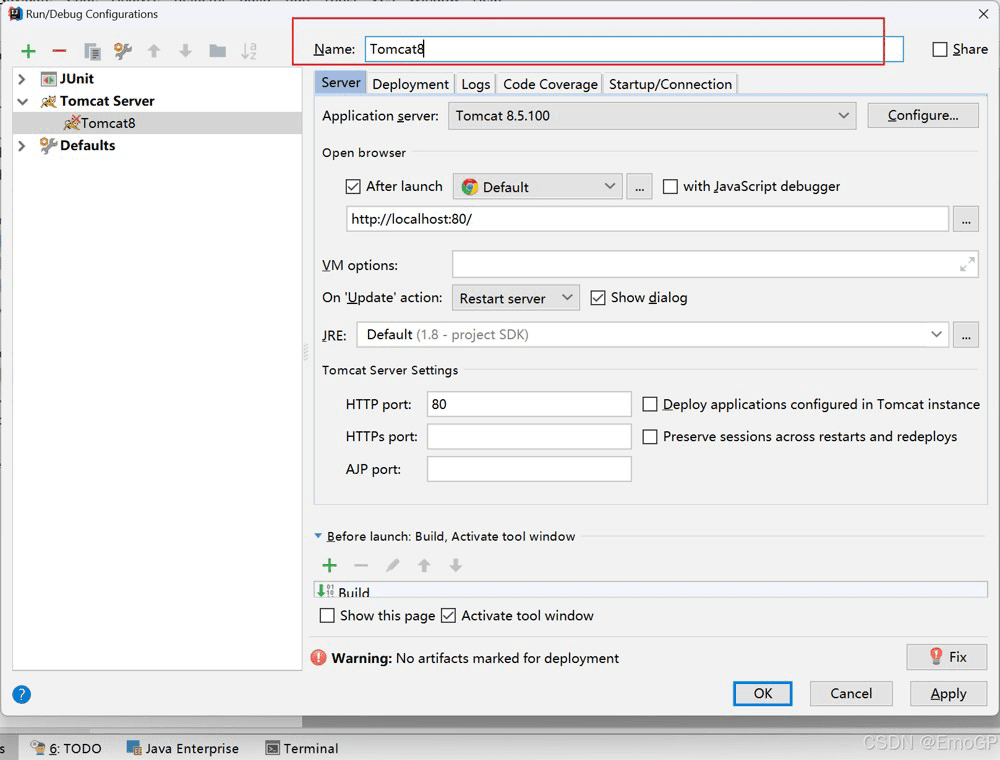
至此,配置完成
接下来部署项目
先将项目打包
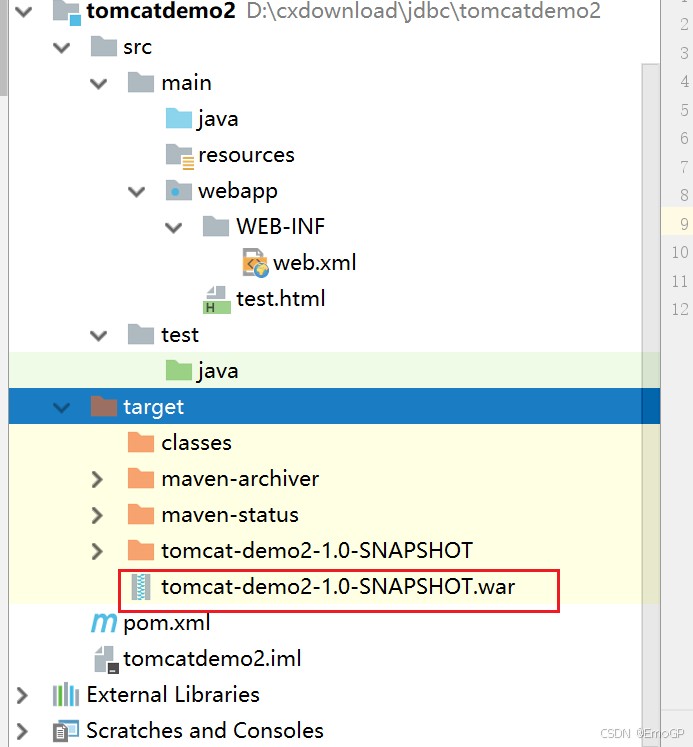
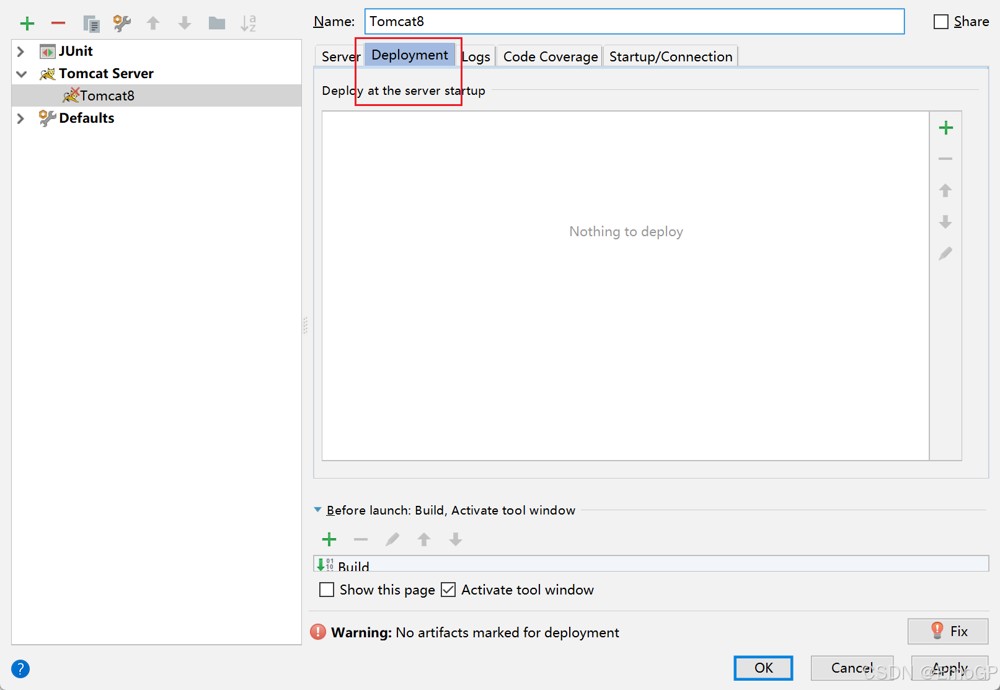
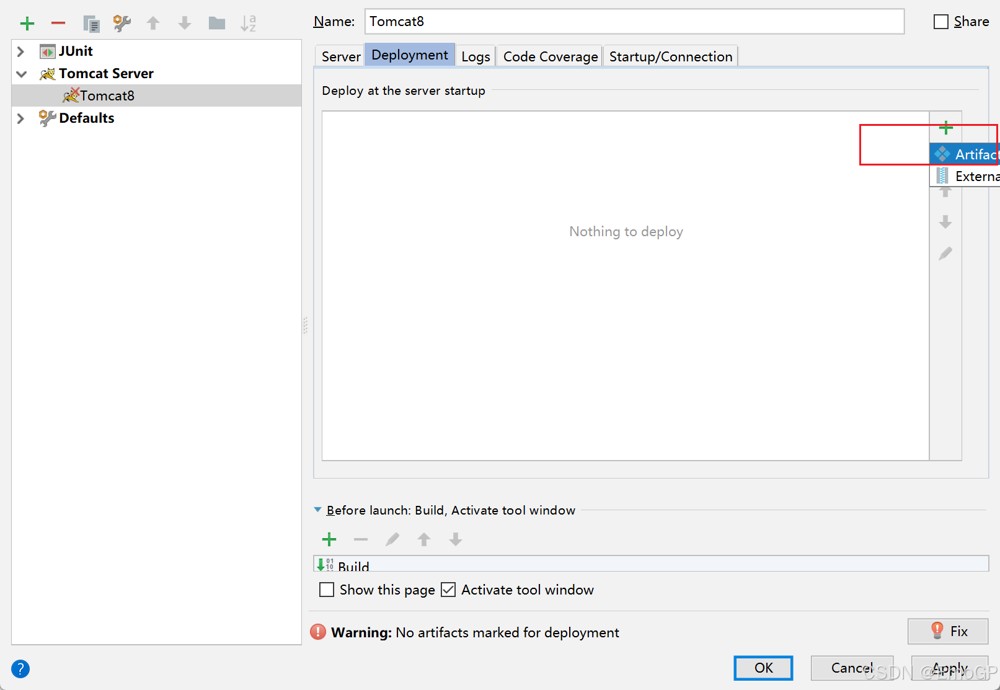
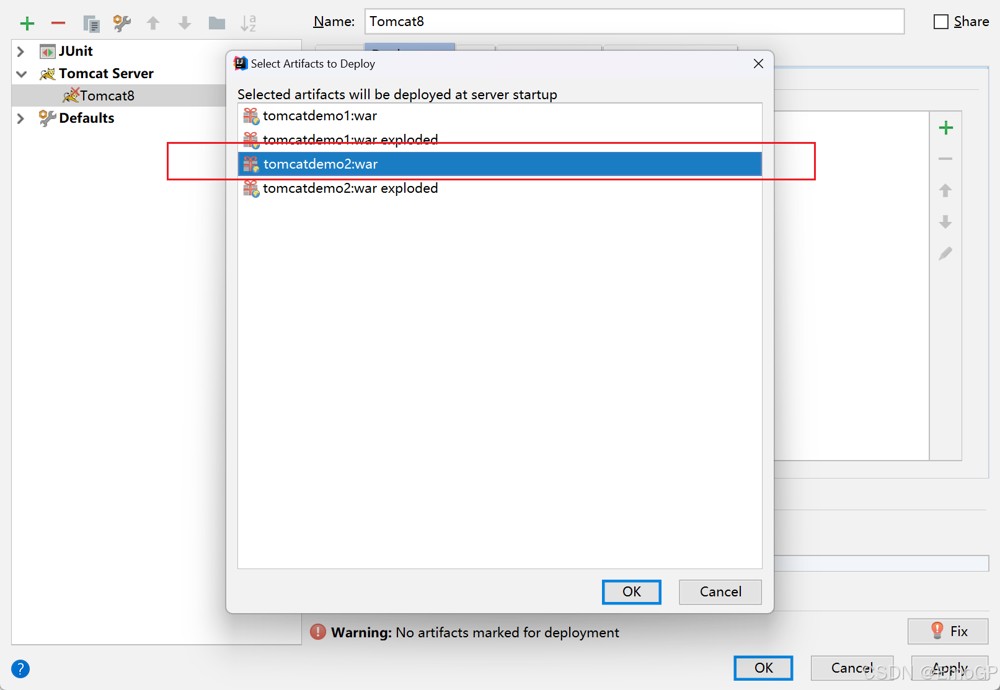
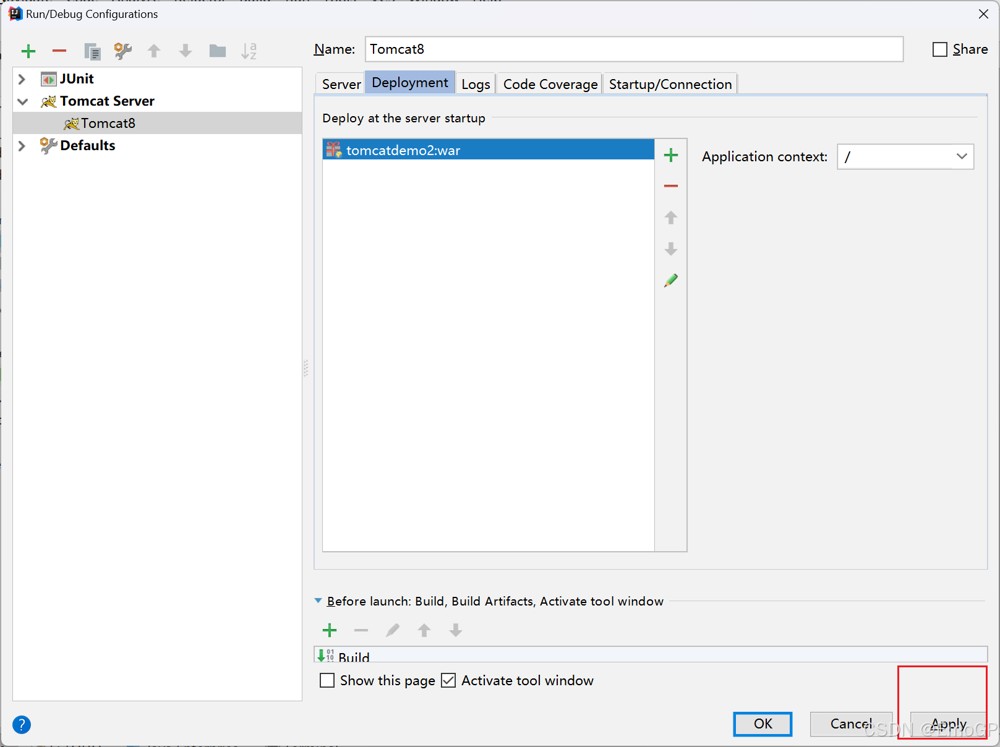
然后点ok即可
进行测试
在webapp目录下创建test.htm
<!doctype html>
<html lang="en">
<head>
<meta charset="utf-8">
<title>title</title>
</head>
<body>
idea tomcat
</body>
</html>
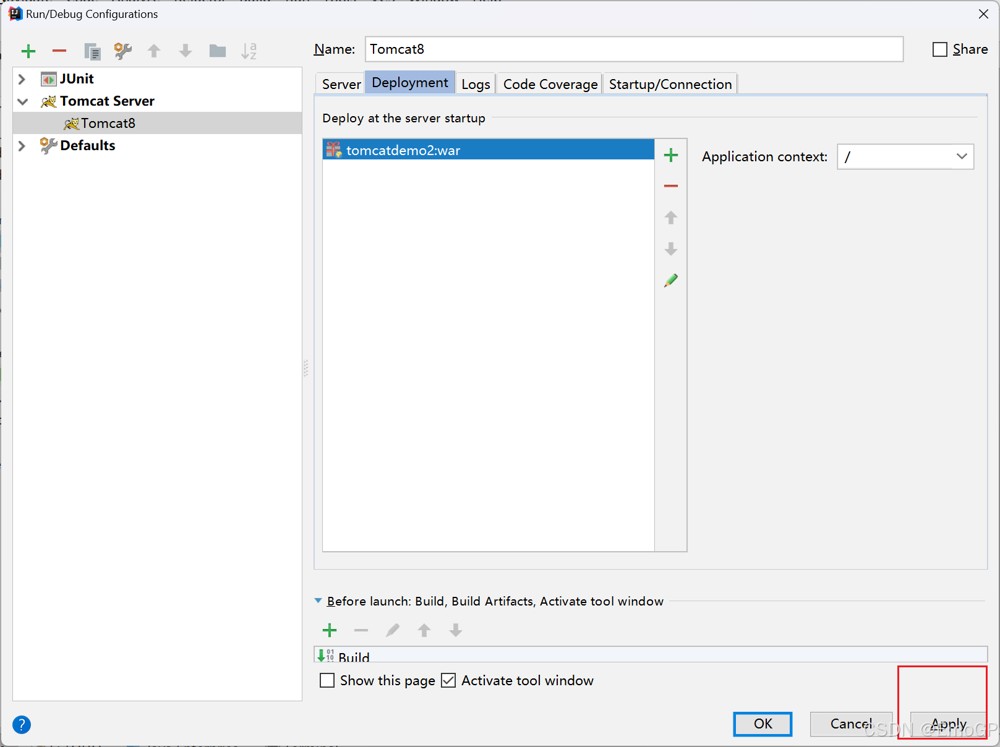
启动

启动后会自动打开浏览器
我们手动访问test.html
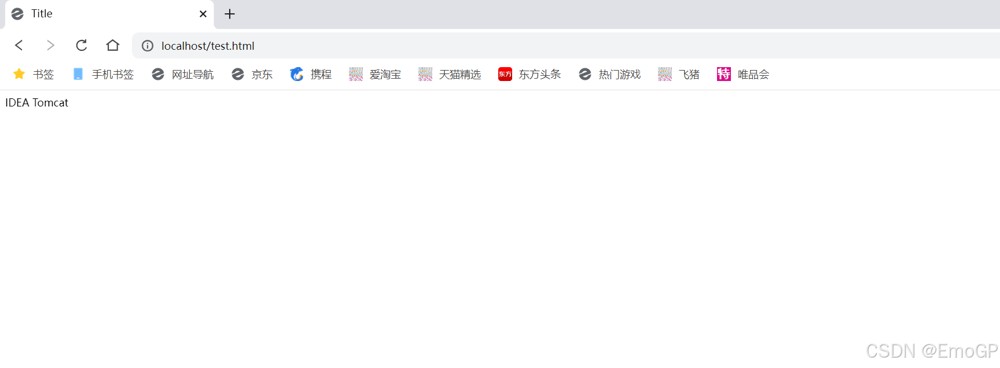
2 tomcat maven插件(推荐)
pom.xml文件中添加tomcat插件
在空白处使用快捷键alt+insert
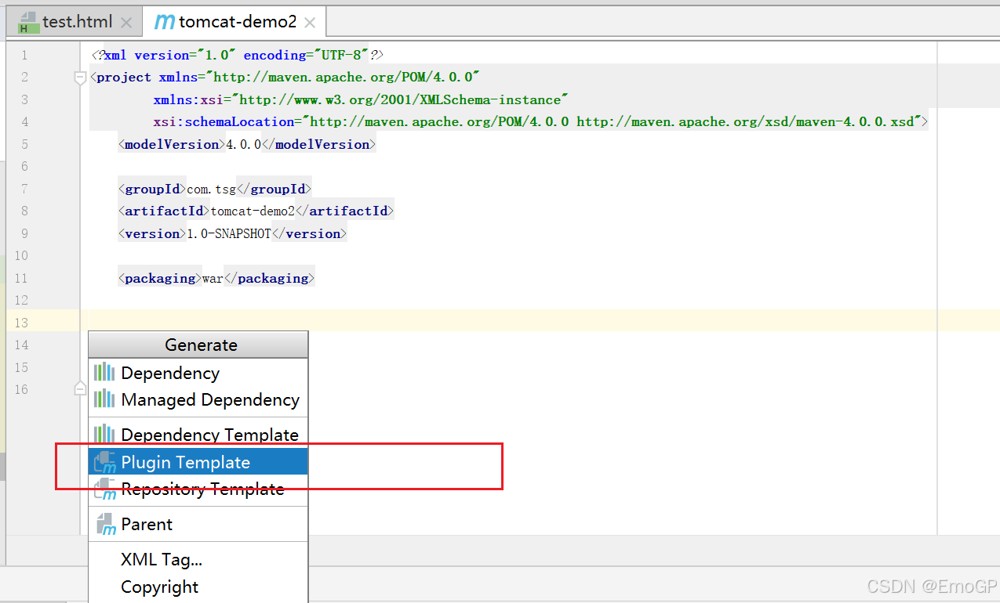
<plugins>
<!-- tomcat插件 -->
<plugin>
<groupid>org.apache.tomcat.maven</groupid>
<artifactid>tomcat7-maven-plugin</artifactid>
<version>2.2</version>
</plugin></plugins>
</build>
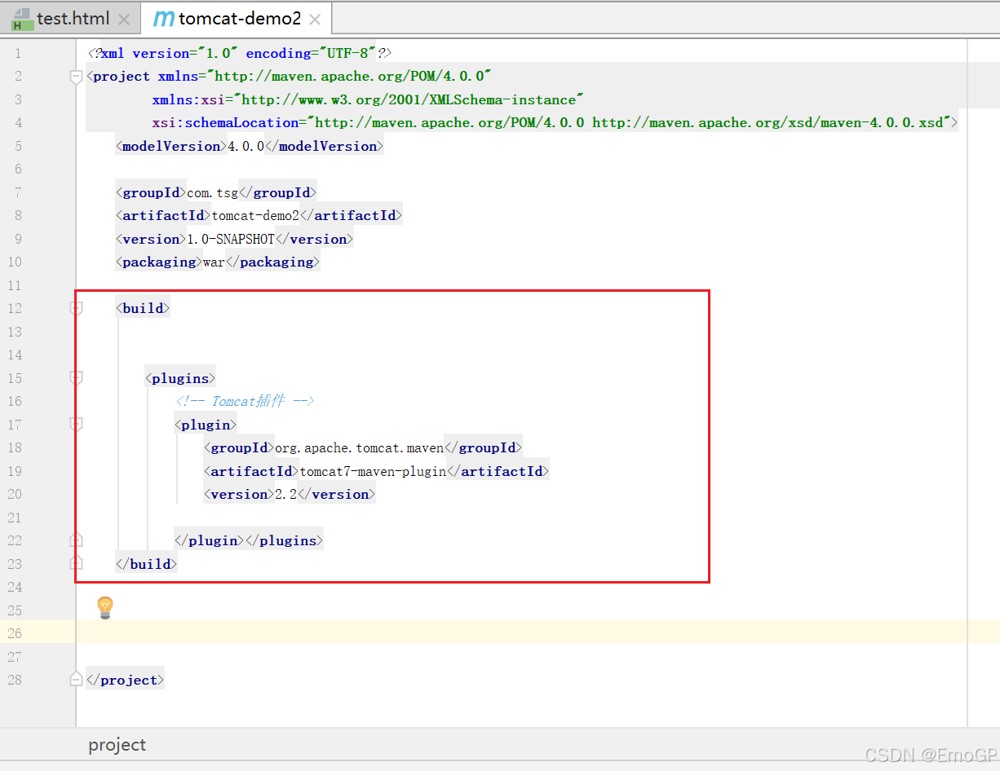
刷新一下maven
在右边执行
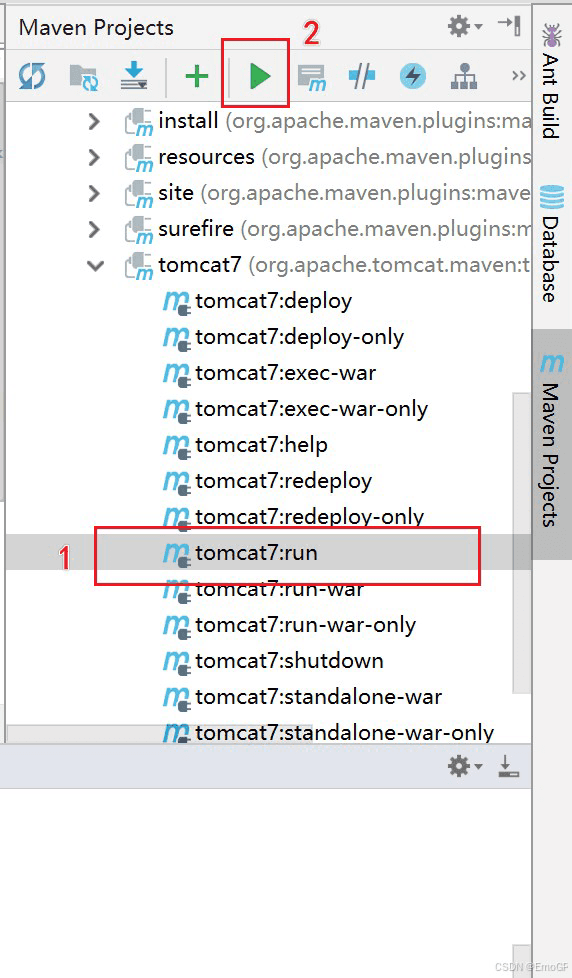
或者安装插件maven helper
安装之后直接右键模块
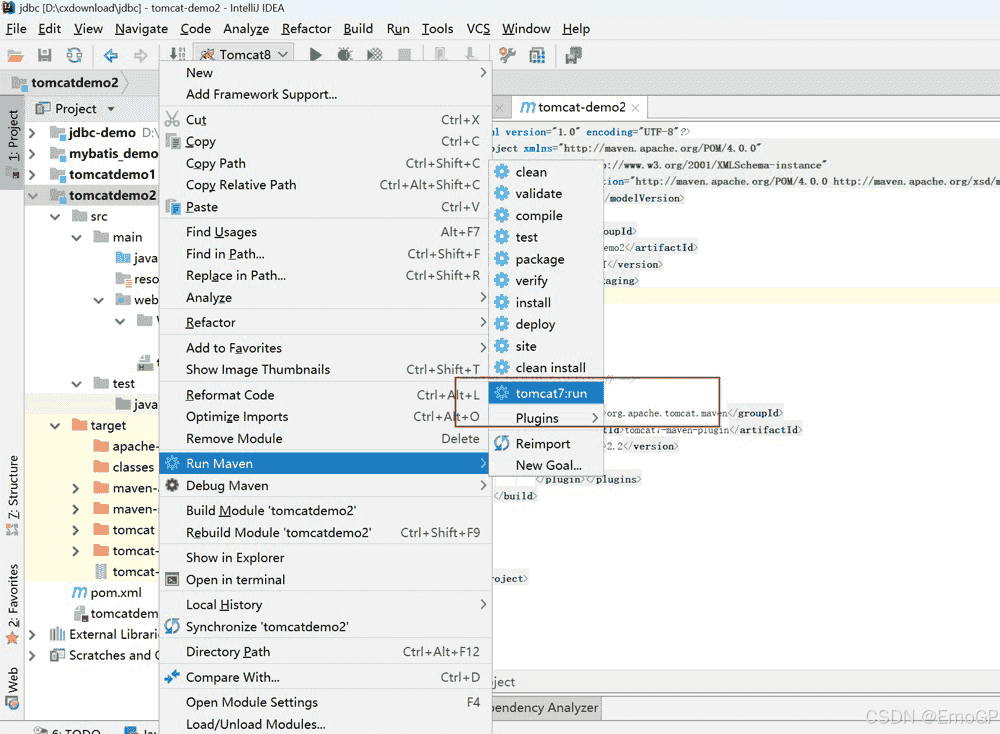
选择tomcat7:run即可
点击如下链接
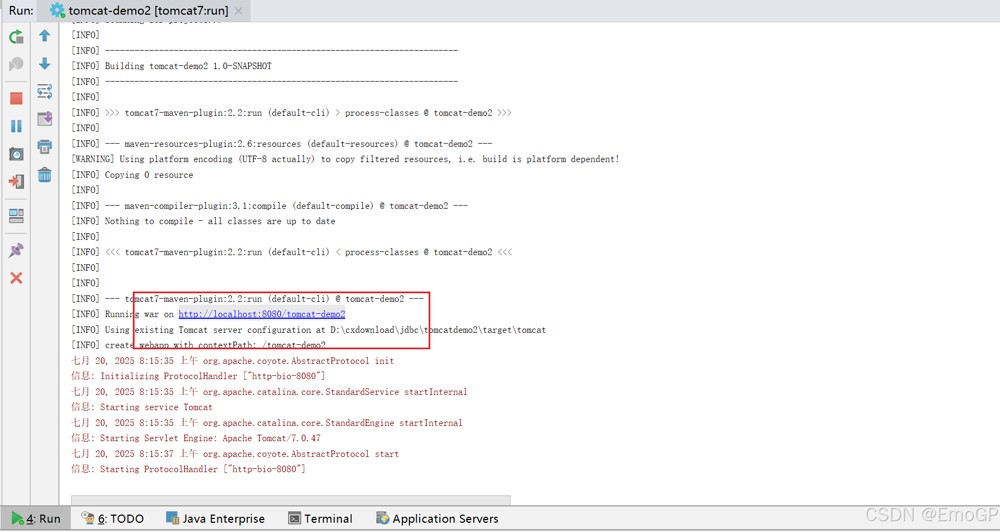
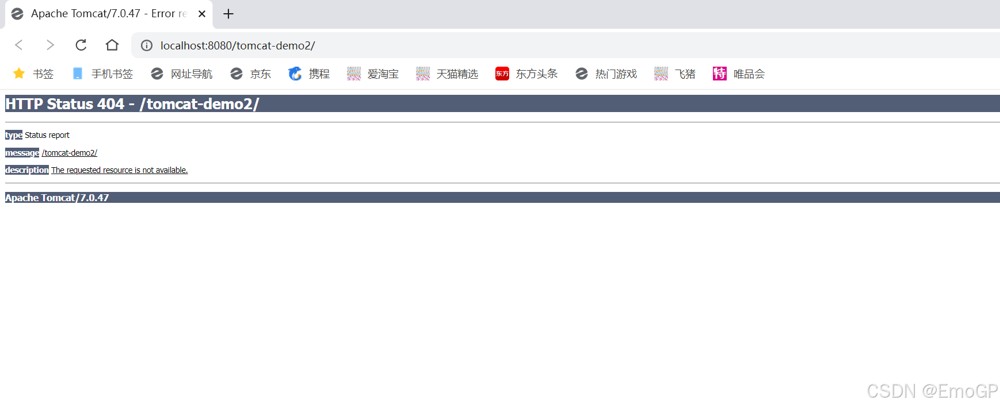
访问test.html
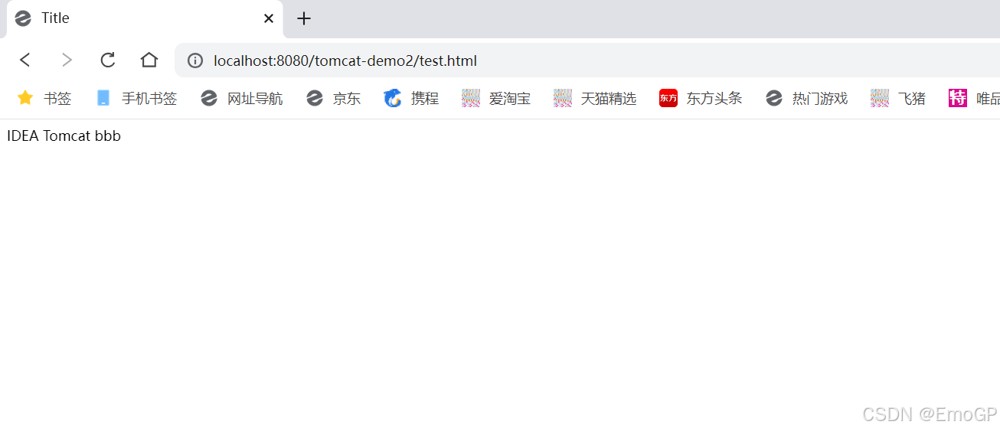
可以通过<configuration>标签修改默认端口号等配置
<build>
<plugins>
<!-- tomcat插件 -->
<plugin>
<groupid>org.apache.tomcat.maven</groupid>
<artifactid>tomcat7-maven-plugin</artifactid>
<version>2.2</version>
<configuration>
<!-- 修改默认端口号-->
<port>80</port>
<!-- 修改默认访问路径-->
<path>/</path>
</configuration>
</plugin></plugins>
</build>
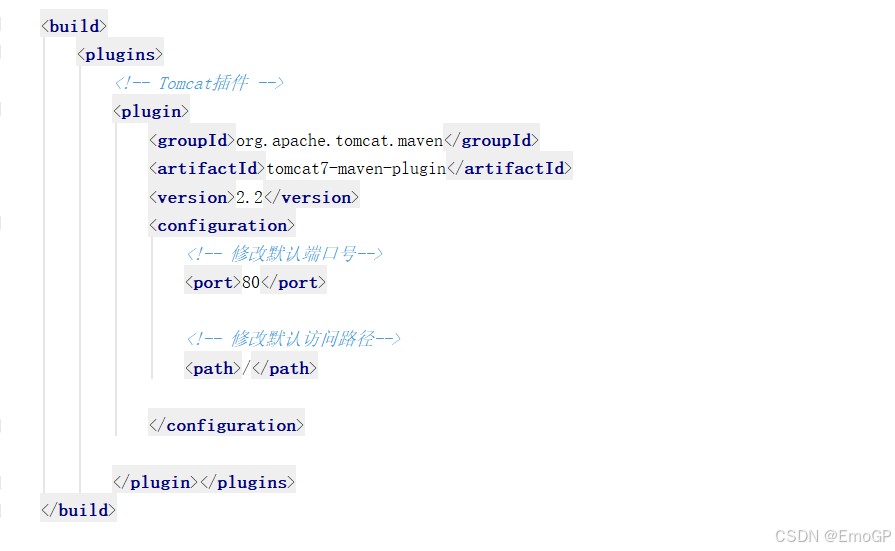
重新运行
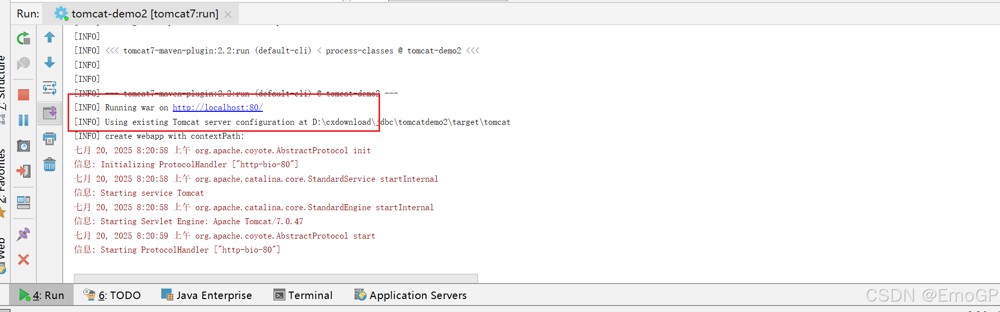
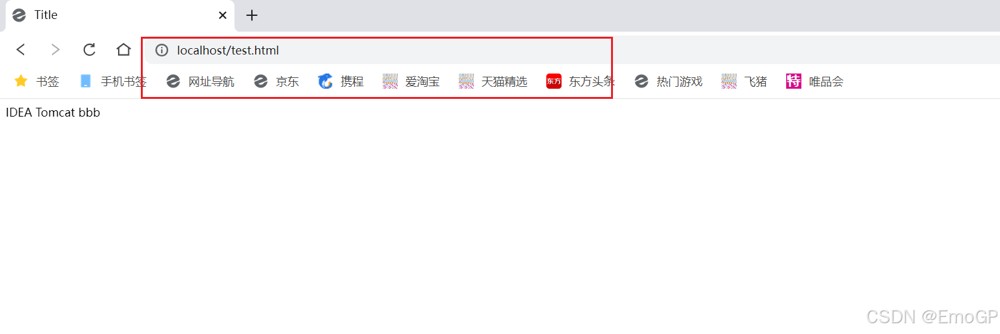
总结
到此这篇关于idea中使用tomcat两种方式的文章就介绍到这了,更多相关idea local tomcat,用idea配置tomcat,idea配置tomcat运行内容请搜索代码网以前的文章或继续浏览下面的相关文章希望大家以后多多支持代码网!






发表评论